主頁 > 印表機設定 > 使用「印表機設定工具」變更列印設定 (Windows) > 印表機設定工具:通訊設定 (Windows)
印表機設定工具:通訊設定 (Windows)
TD-2350D/TD-2350DF/TD-2350DSA:當使用 USB 纜線或透過 Bluetooth 連接將印表機連接至電腦時,可以使用「印表機設定工具」中的「通訊設定」來指定或變更印表機通訊方法。
TD-2320D/TD-2320DF:當使用 USB 纜線將印表機連接至電腦時,可以使用「印表機設定工具」中的「通訊設定」來指定或變更印表機通訊資訊。
您可以變更一台印表機的通訊設定,然後將這些設定套用到多台印表機。
設定對話方塊
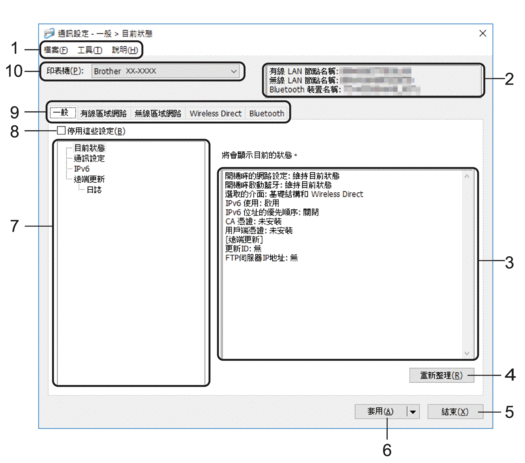
- 選單列
- 根據選單的功能,提供分組在每個選單標題(檔案、工具和說明選單)下的各指令的存取。
- 裝置名稱
-
顯示裝置名稱。
- 設定顯示/變更區域
- 顯示選定項目的目前設定。
- 重新整理
- 按一下以將顯示的設定更新為最新資訊。
- 結束
-
按一下以結束通訊設定視窗,然後返回「印表機設定工具」的主視窗。
 如果在變更設定後,未按一下套用按鈕就先按一下結束按鈕,則不會將設定套用至印表機。
如果在變更設定後,未按一下套用按鈕就先按一下結束按鈕,則不會將設定套用至印表機。
- 套用
-
按一下以將設定套用至印表機。若要將指定的設定儲存至指令檔,請從下拉式選單中選擇儲存在指令檔中。儲存的指令檔可與大型存放體模式一起使用,以將設定套用至印表機。
 按一下套用按鈕會將所有設定頁面中的設定都套用至印表機。如果勾選了停用這些設定核取方塊,則不會套用設定。
按一下套用按鈕會將所有設定頁面中的設定都套用至印表機。如果勾選了停用這些設定核取方塊,則不會套用設定。
- 項目
- 當選擇了目前狀態選單時,目前的設定會出現在設定顯示/變更區域中。選擇您要變更設定的項目。
- 停用這些設定
- 當此核取方塊處於選中狀態時,
 會出現在設定頁面中,您將無法再指定或變更這些設定。無法將設定頁面中帶
會出現在設定頁面中,您將無法再指定或變更這些設定。無法將設定頁面中帶  顯示的設定套用至印表機,即使按一下套用按鈕也不例外。此外,在使用儲存在指令檔中或匯出指令時,不會儲存或匯出設定頁面中的設定。若要將設定套用至印表機或進行儲存或匯出,請確保清除該核取方塊。
顯示的設定套用至印表機,即使按一下套用按鈕也不例外。此外,在使用儲存在指令檔中或匯出指令時,不會儲存或匯出設定頁面中的設定。若要將設定套用至印表機或進行儲存或匯出,請確保清除該核取方塊。
- 「設定」設定頁面
- 包含可以指定或變更的設定。如果設定頁面中出現
 ,則不會將設定套用至印表機。
,則不會將設定套用至印表機。
- 印表機
-
將會列出已連接的印表機。
選單列
- 檔案 選單選項
-
- 套用設定至印表機
-
將設定套用至印表機。
- 將設定儲存在指令檔中
- 將指定的設定儲存在指令檔中。副檔名為 BIN。儲存的指令檔可與大型存放體模式一起使用,以將設定套用至印表機。

- 如果勾選了停用這些設定核取方塊,則不會儲存設定。
- 下列資訊不會與指令檔一起儲存。
- 節點名稱
- IP 位址、子網路遮罩和預設閘道(當 IP 位址設定為 STATIC 時)
- 儲存的通訊設定僅用於將設定套用至印表機。若要使用此指令檔將設定套用至印表機,請使用大型存放體模式。
- 儲存的指令檔包含驗證金鑰和密碼。請採取必要的措施來保護儲存的指令檔,例如將它們儲存在其他使用者無法存取的位置。
- 不要將指令檔傳送到另一個印表機型號。
- 安裝憑證
- 一些網路驗證方法可能需要證書。
在連接的印表機上安裝證書,或者將證書儲存為可分發給相同印表機型號的指令檔。
- 匯入
-
- 從目前的電腦無線設定匯入 (TD-2350D/TD-2350DF/TD-2350DSA)
- 從電腦匯入設定。

- 匯入電腦的無線設定時,需要有電腦的管理員權限。
- 只能匯入個人安全性驗證設定(開放式系統、公開金鑰驗證、WPA/WPA2‑PSK 和多達 63 個字元的 WPA3 SAE)。不能匯入企業安全性驗證(例如 EAP-FAST)、WPA2-PSK (TKIP) 和 WPA-PSK (AES) 設定。
- 如果使用的電腦啟用了多個無線區域網路,第一個偵測到的無線設定(只有個人設定)會被視為匯入資料。
- 只能匯入無線區域網路設定頁面 - 無線設定窗格中的設定(通訊模式、SSID、驗證方法、加密模式和驗證金鑰)。
- 選擇要匯入的設定檔
- 匯入已匯出的檔案並將設定套用至印表機。按一下瀏覽並選擇要匯入的檔案。選定檔案中的設定將會出現在設定顯示/變更區域中。

- 可以匯入除了節點名稱之外的所有設定。
- 只能匯入與所選印表機相容的設定檔。
- 如果所匯入設定檔的 IP 位址設定為 STATIC,請視需要變更所匯入設定檔的 IP 位址,避免與網路上現有已設定印表機的 IP 位址重複。
- 匯出
- 將目前的設定儲存在檔案中。如果勾選了停用這些設定核取方塊,則不會儲存設定。
 匯出的檔案不會加密。
匯出的檔案不會加密。
- 工具 選單選項
-
- 選項設定
-
- 套用新設定後,自動重新啟動印表機
- 選中此核取方塊後,印表機會在套用通訊設定後自動重新啟動。如果清除此核取方塊,則必須手動重新啟動印表機。
 設置多部印表機時,您可以清除此核取方塊,以縮短變更設定所需的時間。在此情況下,建議您在設置第一部印表機印表機時選中此核取方塊,如此即可確認每項設定都能正常工作。
設置多部印表機時,您可以清除此核取方塊,以縮短變更設定所需的時間。在此情況下,建議您在設置第一部印表機印表機時選中此核取方塊,如此即可確認每項設定都能正常工作。
- 自動偵測連接的印表機,並擷取目前的設定
- 選中此核取方塊並將印表機連接到電腦後,系統會自動偵測印表機並將印表機的目前設定顯示在目前狀態窗格中。
 如果所連接印表機與印表機下拉式選單中顯示的印表機不同,則所有設定頁面中的可用設定都會變更成與連接的印表機一致。
如果所連接印表機與印表機下拉式選單中顯示的印表機不同,則所有設定頁面中的可用設定都會變更成與連接的印表機一致。
- 變更節點名稱/Bluetooth 裝置名稱
- 允許重新命名節點名稱和 Bluetooth 裝置名稱。
- 重設為預設通訊設定
- 將通訊設定重置為其原廠設定值。
- 說明 選單選項
-
- 顯示說明
- 顯示說明主題。
一般設定頁面
- 通訊設定
-
- 開機時的網路設定
- 指定當開啟印表機時,透過網路連接的條件。
- 選取的介面 (TD-2350D/TD-2350DF/TD-2350DSA)
- 選擇基礎結構、基礎結構和 Wireless Direct或Wireless Direct選項。
- 開機時啟動藍芽 (TD-2350D/TD-2350DF/TD-2350DSA)
- 指定當開啟印表機時,透過 Bluetooth 連接的條件。選擇預設為啟動、預設為關閉或維持目前狀態選項。
- 遠端更新 (TD-2350D/TD-2350DF/TD-2350DSA)
-
- FTP伺服器IP地址
- 鍵入 FTP 伺服器位址。
- 端口號
- 指定用於存取 FTP 伺服器的連接埠號碼。
- 用户名
- 輸入有權登入 FTP 伺服器的使用者名稱。
- 密碼
- 輸入您在用户名欄位所輸入的使用者名稱對應的密碼。
- 路徑
- 輸入 FTP 伺服器上要從中下載更新檔案的資料夾路徑。
- 檔名設定
- 指定 FTP 伺服器上的更新檔案名稱。
- 日誌
-
- 日誌儲存
- 選擇是否將更新日誌匯出到 FTP 伺服器。
- FTP日誌儲存路徑
- 輸入 FTP 伺服器上要將日誌資料匯出到其中的資料夾路徑。
- AirPrint 設定
- 啟用或停用 AirPrint,然後設置設定。
有線區域網路/無線區域網路設定頁面 (TD-2320D/TD-2350D/TD-2320DF/TD-2350DF/TD-2350DSA)
- TCP/IP(無線)
-
- 啟動方法
- 選擇AUTO、BOOTP、DHCP、RARP或STATIC選項。
- IP 位址/子網路遮罩/閘道
- 指定各種網路值。只有在 IP 位址設定為 STATIC 時,才能輸入這些設定。
- DNS 伺服器方法
- 選擇 AUTO 或 STATIC 選項。
- 主 DNS 伺服器 IP 位址/次要 DNS 伺服器 IP 位址
- 只有在 DNS 伺服器設定為 STATIC 時,才能輸入這些設定。
- IPv6
-
- 靜態 IPv6 位址
- 指定永久 IPv6 位址。
- 啟用此位址
- 啟用所指定的 IPv6 位址。
- 主 DNS 伺服器 IPv6 位址/次要 DNS 伺服器 IPv6 位址
- 指定 DNS 伺服器 IPv6 位址。
- IPv6 位址清單
- 顯示 IPv6 位址清單。
- 有線 802.1x 驗證
- 設置 IEEE 802.1x 驗證。
- 有線 802.1x 狀態
- 針對有線網路啟用或停用 IEEE 802.1x 驗證。
- 驗證方法
- 選擇驗證方法。
- 使用者 ID/密碼
- 只有當選擇 EAP-MD5、EAP-FAST、PEAP、EAP-TTLS 或 EAP-TLS 作為驗證方法時,才能指定該設定。此外,使用 EAP-TLS 時,不需要註冊密碼,但是必須註冊用戶端證書。若要登錄證書,請從網路瀏覽器連接至印表機,然後再選取證書。也可以使用印表機設定工具來安裝驗證證書,透過轉到選單列進行:。
- 在螢幕上顯示金鑰和密碼
- 如果選中此核取方塊,金鑰和密碼會顯示成純文字(非加密文字)。
- 無線設定 (TD-2350D/TD-2350DF/TD-2350DSA)
-
- 通訊模式
- 顯示通訊模式。
- SSID(網路名稱)
- 按一下搜尋會將可用的 SSID 顯示在個別對話方塊中。
- 通道
- 顯示自動選擇的通道。
- 驗證方法/加密模式
- 下表顯示了各種驗證方法支援的加密模式。
驗證方法 加密模式 開放式系統
無 / WEP
共用金鑰
WEP
WPA3-SAE
AES
WPA/WPA2-PSK/WPA3-SAE
TKIP+AES / AES
EAP-FAST/NONE
TKIP+AES / AES
EAP-FAST/MS-CHAPv2
TKIP+AES / AES
EAP-FAST/GTC
TKIP+AES / AES
PEAP/MS-CHAPv2
TKIP+AES / AES
PEAP/GTC
TKIP+AES / AES
EAP-TTLS/CHAP
TKIP+AES / AES
EAP-TTLS/MS-CHAP
TKIP+AES / AES
EAP-TTLS/MS-CHAPv2
TKIP+AES / AES
EAP-TTLS/PAP
TKIP+AES / AES
EAP-TLS
TKIP+AES / AES
 若要指定更高級別的安全設定:當使用 EAP‑FAST、PEAP、EAP‑TTLS 或 EAP‑TLS 驗證方法執行憑證驗證時,無法從印表機設定工具指定證書。將印表機設置成連接到網路後,您可以透過從網路瀏覽器存取印表機來指定證書。也可以使用「印表機設定工具」來安裝驗證證書,透過轉到選單列進行,然後按一下。
若要指定更高級別的安全設定:當使用 EAP‑FAST、PEAP、EAP‑TTLS 或 EAP‑TLS 驗證方法執行憑證驗證時,無法從印表機設定工具指定證書。將印表機設置成連接到網路後,您可以透過從網路瀏覽器存取印表機來指定證書。也可以使用「印表機設定工具」來安裝驗證證書,透過轉到選單列進行,然後按一下。
- WEP 金鑰
- 只有當選擇 WEP 為加密模式時,才能指定該設定。
- 複雜密碼
- 只有當選擇 WPA/WPA2-PSK/WPA3-SAE 作為驗證方法時,才能指定設定。
- 使用者 ID/密碼
- 只有當選擇 EAP-FAST、PEAP、EAP-TTLS 或 EAP-TLS 作為驗證方法時,才能指定該設定。此外,使用 EAP-TLS 時,不需要註冊密碼,但是必須註冊用戶端證書。如要登錄證書,請從網路瀏覽器連接至印表機,然後再指定證書。
- 在螢幕上顯示金鑰和密碼
- 如果選中此核取方塊,金鑰和密碼會顯示成純文字(非加密文字)。
Wireless Direct設定頁面 (TD-2350D/TD-2350DF/TD-2350DSA)
- Wireless Direct 設定
-
- SSID/網路金鑰產生
- 選擇 AUTO 或 STATIC 選項。
- SSID(網路名稱)/網路金鑰
- 指定要在 Wireless Direct 模式中使用的 SSID(不超過 25 個 ASCII 字元)和網路金鑰(不超過 63 個字元)。

- 序號位於印表機基座上和印表機內部紙捲艙旁邊。
- 預設的 SSID 和密碼如下:
- SSID:"DIRECT-*****_TD-2350D###",其中 ***** 是產品序號的末五位數。
- 密碼:235*****,其中 ***** 是產品序號的末五位數。
- 通道
- 指定要用於 Wireless Direct 模式的通道。
Bluetooth設定頁面 (TD-2350D/TD-2350DF/TD-2350DSA)
- Bluetooth 設定
-
- Bluetooth 模式
- 選取啟用 Bluetooth 時的控制模式。
- 傳統
-
- 向其他裝置顯示
- 允許其他 Bluetooth 裝置發現印表機。
- 變更 PIN 碼
- 變更 PIN。
- 在螢幕上顯示密碼
- 在電腦上顯示 PIN。
- 配對需要使用者在印表機上進行確認
- 如果在使用傳統 Bluetooth 模式時選中此核取方塊,則在與執行 Bluetooth 2.1 或更高版本的裝置配對時,需要執行額外的印表機按鍵操作。
- 自動重新配對
- 設定是否自動重新連接到先前連接的 Apple 裝置(iPad、iPhone 或 iPod touch)。
- 低功耗
-
- 最低安全性模式
- 選取使用僅低功耗模式時的最低安全級別。
- 配對需要使用者在印表機上進行確認
- 如果在使用僅低功耗模式時選中此核取方塊,則在與低功耗相容的裝置配對時,需要執行額外的印表機按鍵操作。



